wps2019批量将数字加上5的操作教程
- WBOYWBOYWBOYWBOYWBOYWBOYWBOYWBOYWBOYWBOYWBOYWBOYWB转载
- 2024-04-26 13:25:061244浏览
困扰于如何高效地批量将数字加上 5 吗?php小编鱼仔特此准备了详尽的 WPS 2019 操作教程,一步步指导您轻松完成这项任务。通过本文,您将了解:WPS 表格中批量加 5 的方法使用公式和函数进行批量操作结合宏命令实现自动化处理请继续阅读以下详细内容,掌握批量加 5 的技巧,提升您的工作效率!
使用wps2019打开要编辑的表格,点击菜单栏的【特色应用】菜单项。
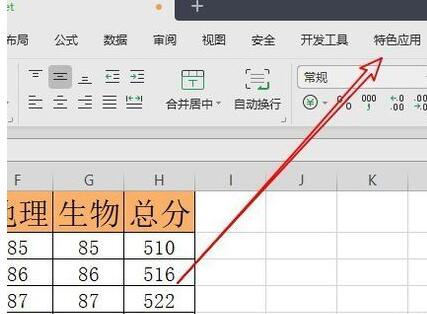
点击特色应用工具栏上的【智能工具箱】图标。
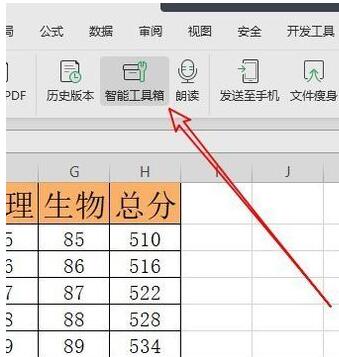
这样就可以在wps2019菜单栏看到【智能工具箱】的菜单项。
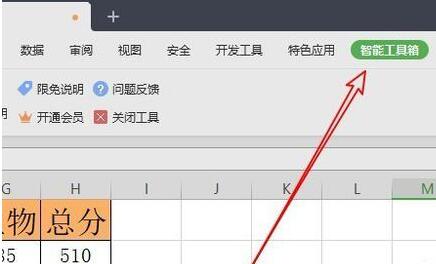
接下来选中想要操作的整列数据。
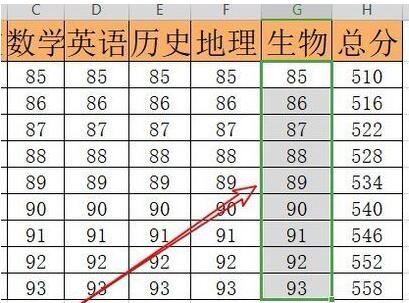
点击智能工具箱工具栏上的【单元格处理】下拉按钮。
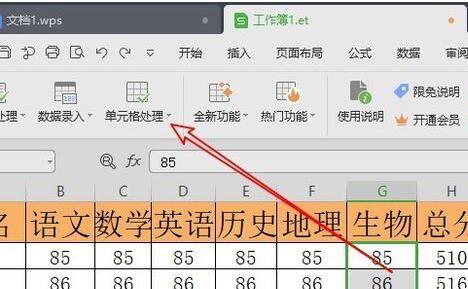
点击弹出的单元格处理下拉菜单中的【加减乘除/加上】菜单项。

这时就会弹出【统一计算】的窗口,在窗口中输入要添加的数字5,最后点击确定。

这时可以看到选中的整列已统一添加5了。
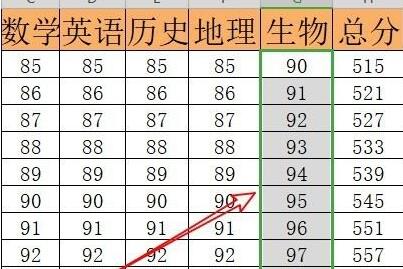
以上是wps2019批量将数字加上5的操作教程的详细内容。更多信息请关注PHP中文网其他相关文章!
声明:
本文转载于:zol.com.cn。如有侵权,请联系admin@php.cn删除

